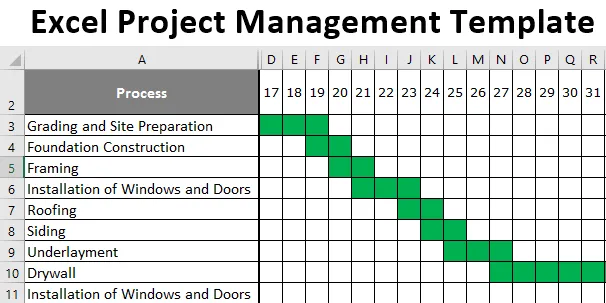
Projektledning med Gantt-diagram (innehållsförteckning)
- Excel-projekthanteringsmall
- Hur skapar jag projektledning med hjälp av Gantt-diagram i Excel?
Excel-projekthanteringsmall
Varje projekt måste spåras för ett smidigt flöde av processen. Om du surfar på Google hittar du många färdiga mallar men inte nödvändigtvis som passar dina behov. De flesta laddar ner och börjar använda de färdiga mallarna och är inte oroliga för hur de faktiskt förberedde sig. Att lära känna hur de har utarbetat kommer att vara nyckeln till att förbereda dina egna projekthanteringsmallar med hjälp av ett Gantt-diagram. I den här artikeln kommer vi att visa dig hur du skapar en projekthanteringsmall med hjälp av Gantt-diagram i Excel.
Hur skapar jag projektledning med hjälp av Gantt-diagram i Excel?
Excel är ett populärt verktyg för att använda projektledning. Låt oss se hur vi kan använda detta med hjälp av ett Excel-kalkylblad.
Du kan ladda ner denna Excel-projekthanteringsmall här - Excel-projekthanteringsmallExempel på projektledning Gantt-diagram
Gantt-diagram är den oftast använda tekniken för projektledning. Gantt-diagram är förberett med hjälp av excels inbyggda diagram, men i den här artikeln visar vi dig hur du bygger ett Gantt-diagram med hjälp av villkorlig formatering. Antag att du har tagit ett projekt för byggande av en byggnad, du ska arbeta i en tät riktlinje, från projektets början och att du måste avsluta projektet på 30 dagar. Det första du behöver göra är att lista verksamheter som är involverade i byggandet. Nedan följer aktiviteterna i allmänhet. Nu måste du bestämma tidsramen för varje aktivitet, dvs varaktighet för varje process. Förbered varaktighetsformulärets startdatum till slutdatum.
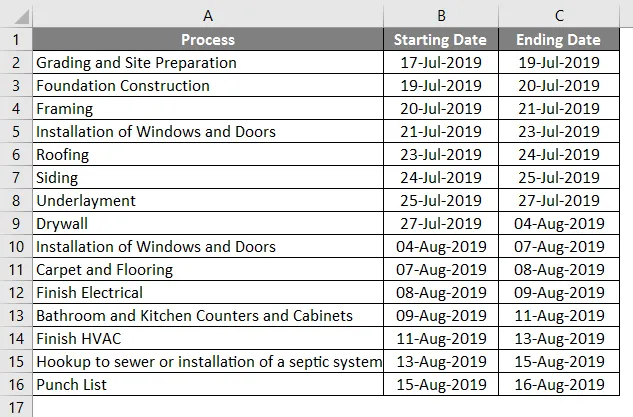
- Nu på den horisontella raden ange dessa dagar som nedan. Startdatum är 17 juli 2019 och slutdatum 16 augusti 2019.
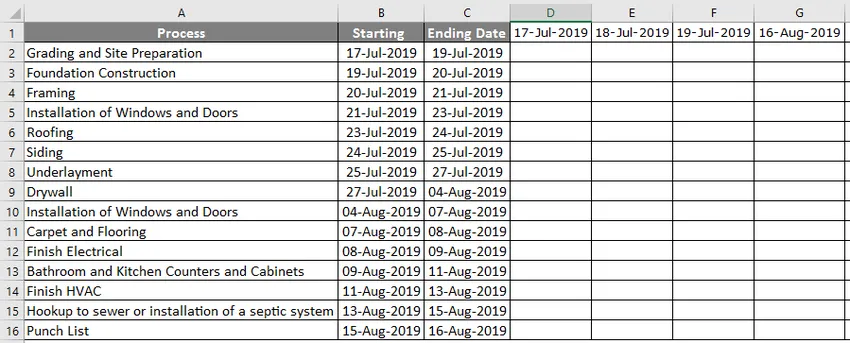
- Ett av problemen med detta är att datum är för långa för att se i den enda vyn, vad du måste göra är att ändra datumformatet från "DD-MMM-ÅÅÅ" till endast "DD" -format och minimera kolumnbredden.
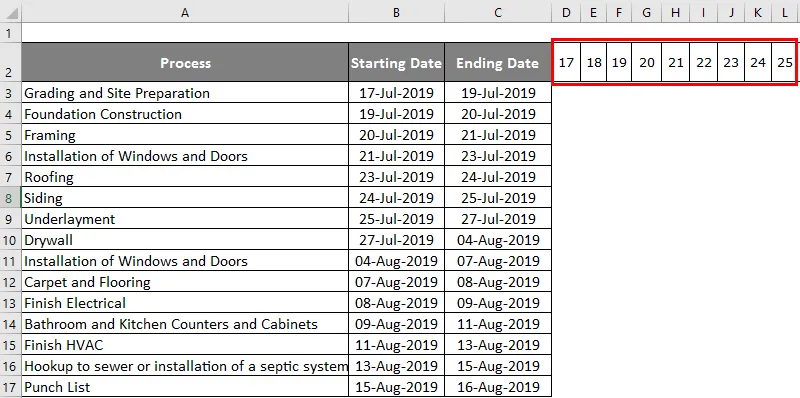
- Nu i dessa små rutor måste vi bestämma vilket datum varje aktivitet ska stängas. Ange formeln nedan för att förklara slutdatum.
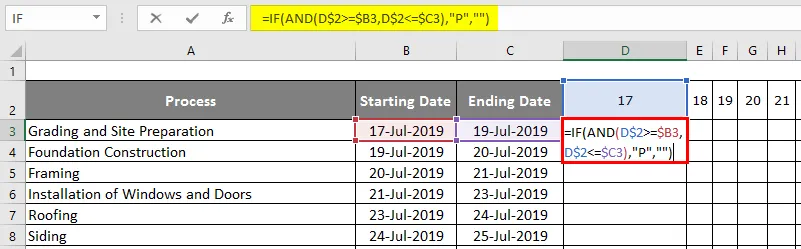
- Efter användning av formeln visas utgången nedan.
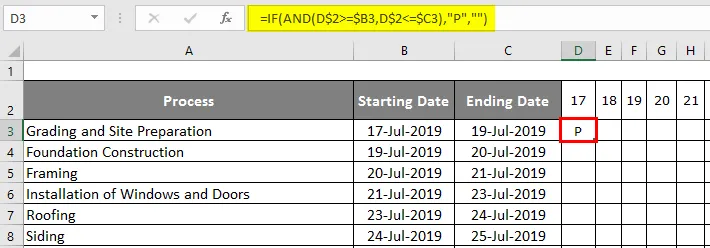
- Denna formel säger att om horisontellt datum är> = startdatum och horisontellt datum är <= slutdatum bör resultatet vara "P" eller annat tomt.
- För att tillämpa formeln på alla återstående celler först måste vi välja och trycka på Ctrl + D och sedan trycka på Ctrl + R.
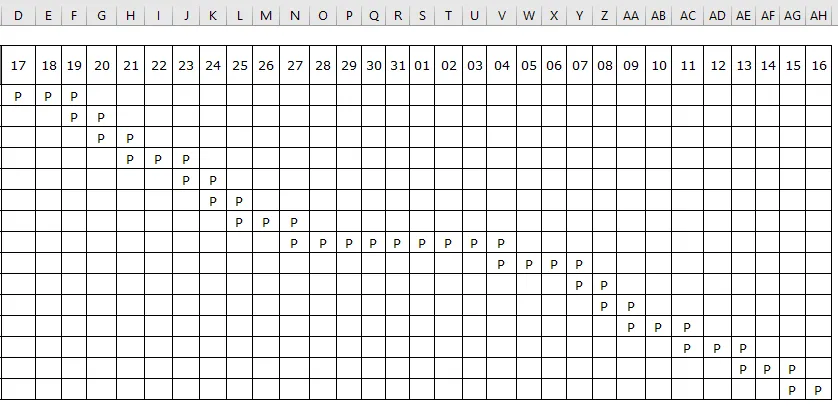
Nu måste vi tillämpa villkorlig formatering för detta. Följ stegen nedan för att tillämpa villkorlig formatering.
Steg 1: Välj det område som vi har använt formeln för att förklara "P".
Steg 2: Gå till Villkorlig formatering och klicka på "Ny regel".
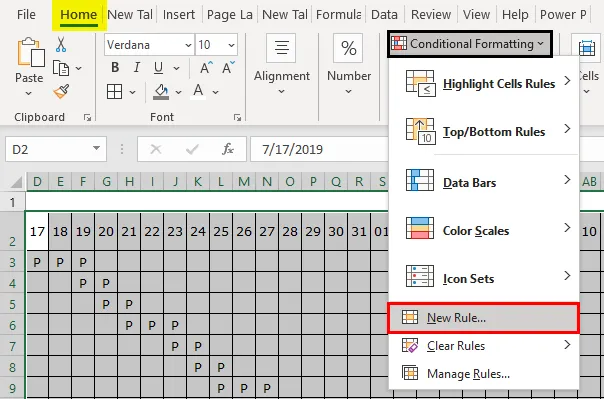
Steg 3: I fönstret Ny regel väljer du alternativet "Formatera endast celler som innehåller".
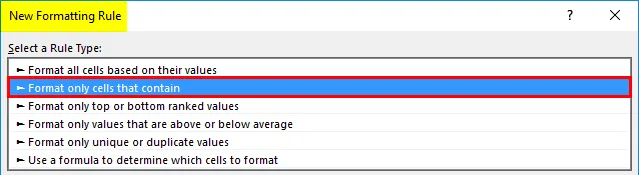
Steg 4: Nästa i formelsektionen väljer du " lika med " och anger formeln nedan.
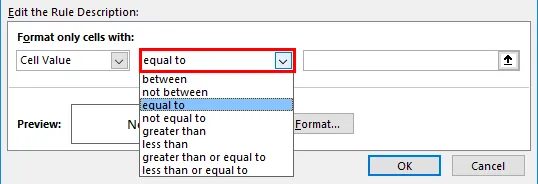
Nu måste vi tillämpa Villkorlig formatering på cellen som har bokstaven "P". Så ange formeln som "P".
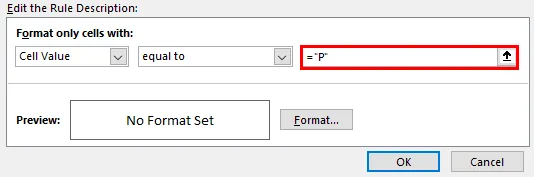
Steg 5: Klicka nu på "Format".
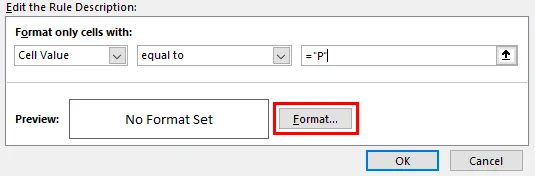
Steg 6: Nu ser vi fönstret "Format celler". I det här fönstret kan vi välja vilken typ av format vi vill använda på cellerna som har bokstaven "P". Gå till fliken "Fyll" och välj färgen som "Grön".
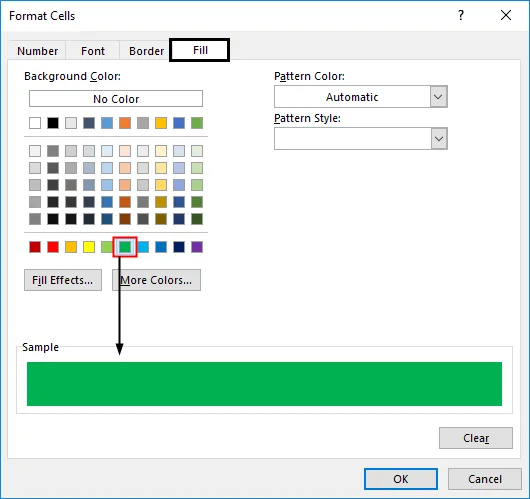
Steg 7: Gå till "Font" -fliken i samma fönster och välj bara teckensnittsfärgen som "Green". Anledningen till att jag har valt grönt är att vi inte vill se bokstaven “P” i Gantt-diagrammet.
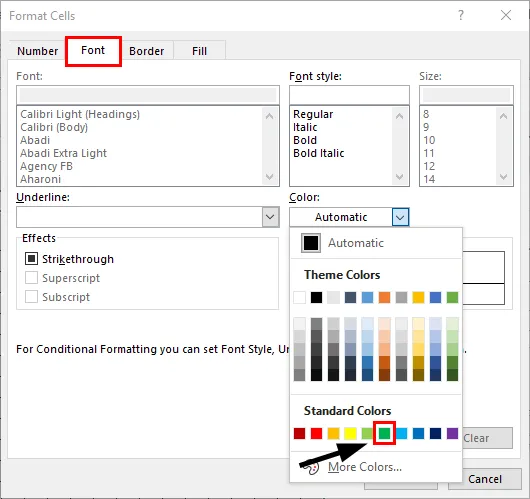
Steg 8: Klicka nu på Ok för att tillämpa formateringen. Det tar dig tillbaka till föregående fönster med villkorlig formatering. I detta fönster klickar du också på "OK" för att slutföra villkorlig formatering.
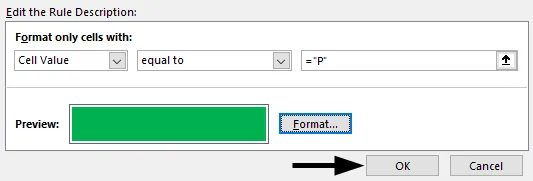
Steg 9: Nu är vårt Gantt-diagram som spårar vårt byggprojekt klart.
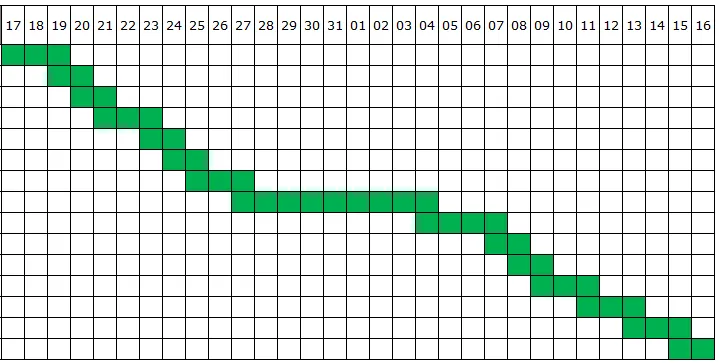
Saker att komma ihåg om projektledning med Gantt-diagram
- Att skapa projektledning med Gantt Chart är en ganska komplex process. Det är inte alltid lätt för mellananvändare av Excel.
- Genom villkorlig formatering kan vi enkelt skapa ett Gantt-diagram för att spåra alla projekt.
- Vi har gett exemplet med konstruktion, baserat på ditt krav måste du ändra aktivitetslistan, startdatum, slutdatum och samma måste också uppdateras horisontellt.
- Du kan ändra färg på diagrammet medan du använder den villkorliga formateringen.
Rekommenderade artiklar
Detta är en guide till projektledning med Gantt-diagram. Här diskuterar vi hur man skapar projektledning med Gantt-diagram med praktiska exempel och nedladdningsbar Excel-mall. Du kan också gå igenom våra andra föreslagna artiklar -
- Sätt att skapa släktträd i Excel
- Fakturamall i Excel (exempel)
- Hur fryser jag kolumner i Excel?
- Plotta Marimekko Diagram Excel